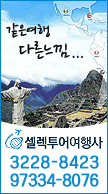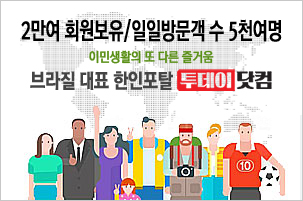Vmm32.vxd нҢҢмқј ліөкө¬ н•ҳкё°
- н—ҲмҠ№нҳ„
- 1506
- 0
вҖ» Vmm32.vxd нҢҢмқј ліөкө¬ н•ҳкё°
vmm32.vxd нҢҢмқјмқҳ к°ңмҡ”
- мңҲлҸ„мҡ° 9X кі„м—ҙмқҳ мҡҙмҳҒмІҙм ңк°Җ м„Өм№ҳлҗң мӢңмҠӨн…ңм—җлҠ” к°ҖмғҒ мһҘм№ҳ л“ңлқјмқҙлІ„ нҢҢмқј мҰү, *.vxd нҢҢмқјл“Өмқҙ лӢӨм–‘н•ҳкІҢ мЎҙмһ¬ н•©лӢҲлӢӨ.
- мқҙлҹ¬н•ң vxd нҢҢмқјл“Өмқ„ мңҲлҸ„мҡ° л¶ҖнҢ… мӢңм—җ мўҖ лҚ” л№ лҘҙкІҢ л©”лӘЁлҰ¬м—җ лЎңл”©н•ҳкё° мң„н•ҙм„ң к°Ғк°Ғмқҳ vxd нҢҢмқјм—җм„ң кіөнҶөлҗң л¶Җ분мқ„ н•ҳлӮҳмқҳ нҢҢмқјлЎң нҶөн•©/압축лҗң vmm32.vxdлҘј мӮ¬мҡ©н•ҳлҸ„лЎқ м„Өкі„лҗҳм–ҙ мһҲмҠөлӢҲлӢӨ.
Vmm32.vxdлһҖ л¬ҙм—Үмқёк°Җ?
Vmm32.vxdк°Җ л¬ҙм—Үмқём§Җ лЁјм Җ м•Ңм•„м•ј vmm32.vxdм—җ лҢҖн•ҙ мһҳлӘ» м•Ңл Ө진 лӮҙмҡ©мқ„ м •нҷ•нһҲ мқҙн•ҙ н• мҲҳ мһҲмҠөлӢҲлӢӨ.vmm32.vxdлҠ” лӢӨмҲҳмқҳ vxdнҢҢмқјлЎң кө¬м„ұлҗң лӢЁмқјкө¬мЎ°мқҳ л“ңлқјмқҙлІ„ нҢҢмқјмһ…лӢҲлӢӨ.м—¬лҹ¬ к°ңмқҳ vxdнҢҢмқјл“Өмқҙ л”°лЎңл”°лЎң лЎңл“ңн•ҳлҠ” кІғліҙлӢӨ н•ң к°ңмқҳ нҢҢмқјлЎң нҶөн•©лҗң мғҒнғңлЎң лЎңл“ңн•ҳкё° мң„н•ң кІғмқҙлқјкі ліҙл©ҙ лҗҳлҠ” кІғмһ…лӢҲлӢӨ. мҰү, л¶ҖнҢ… лҸ„мӨ‘ vxdнҢҢмқјл“Өмқ„ л№ лҘҙкІҢ лЎңл”© (Loading)н•ҳкё° мң„н•ҙ мӮ¬мҡ©лҗҳлҠ” нҢҢмқјмқҙмЈ . мүҪкІҢ л§җн•ҳл©ҙ л“ңлқјмқҙлІ„ мәҗмү¬ (Cache)нҢҢмқј мқҙлқјкі мғқк°Ғн•ҳмӢңл©ҙ лҗ©лӢҲлӢӨ.
Vmm32.vxdм—җм„ң к°ҖмһҘ мӨ‘мҡ”н•ң кІғ мӨ‘м—җ н•ҳлӮҳлҠ” vmm32.vxdм—җ нҸ¬н•Ёлҗҳм–ҙ мһҲлҠ” к°Ғк°Ғмқҳ мӢӨм ң vxdнҢҢмқјмқҙ мңҲлҸ„мҡ°лҘј м„Өм№ҳн•ҳлҠ” кіјм •м—җм„ң кІ°м •лҗҳкё° л•Ңл¬ём—җ мӢңмҠӨн…ңм—җ л”°лқј л§Һмқҙ лӢӨлҘј мҲҳ мһҲмҠөлӢҲлӢӨ. лҳҗн•ң м–ҙл– н•ң н•ҳл“ңмӣЁм–ҙлҘј 추к°Җ м„Өм№ҳн–Ҳмқ„ кІҪмҡ°м—җлҸ„ vmm32.vxd нҢҢмқј м•Ҳм—җ л“Өм–ҙк°Ҳ мҲҳ мһҲмҠөлӢҲлӢӨ.
l мЈјмқҳ мӮ¬н•ӯ
1. win.com , command.com , user.dat , system.dat , regedit.exe лҠ” л°ҳл“ңмӢң н•ң кІҪлЎңм—җ мһҲм–ҙм•ј н•ңлӢӨ. ( path=c:\windows;c:\windows\command )
2. л©”лӘЁлҰ¬ нҷ•ліҙлҘј н•ҙм•јн•ңлӢӨ. лҸ„мҠӨм—җм„ң л©”лӘЁлҰ¬ нҷ•мқё
г…Ў>mem /c/p
3. н”„лЎ¬н”„нҠё мғҒм—җм„ң SETVER лӘ…л №м–ҙлҘј мӮ¬мҡ©н•ҳм—¬ лІ„м „н‘ңм—җм„ң нҢҢмқј мқҙлҰ„мқ„ 추к°Җн•ҳкұ°лӮҳ мӮӯм ңн• мҲҳ мһҲлҠ”лҚ° л§Ңм•Ҫ, н”„лЎ¬н”„нҠё мғҒм—җм„ң мӮ¬мҡ©мһҗк°Җ м§Җм •н•ң н”„лЎңк·ёлһЁмқ„ лІ„м „н‘ңм—җ 추к°Җн•ҳл Өл©ҙ SETVER.EXE мһҘм№ҳ м ңм–ҙкё°к°Җ л©”лӘЁлҰ¬м—җ нғ‘мһ¬лҗҳм–ҙм•ј н•ңлӢӨ.
copy con config.sys
device=setver.exe
мң„мқҳ лӮҙмҡ©кіј к°ҷмқҙ config.sys нҢҢмқјм—җ 추к°Җн•ҙ мЈјл©ҙ лҗңлӢӨ.
================= vmm32 ліө кө¬ н•ҳ кё° ====================
1. c:\ нҸҙлҚ”лҘј н•ҳлӮҳ л§Ңл“ лӢӨ. кІҪлЎң м§Җм •мқ„ мүҪкІҢ н•ҳкё°мң„н•ҙ л§Ңл“ңлҠ” кІғмқҙлӢӨ.
C:\md temp
C:\cd temp -----à c:\temp> мқҙл ҮкІҢ лӮҳмҳЁлӢӨ.
2. vmm32.vxd нҢҢмқјмқ„ л Ҳм§ҖмҠӨнҠёлҰ¬м—җм„ң 추м¶ңн•ҙм„ң vmmlist.txt лқјлҠ” нҢҢмқјлЎң л§Ңл“Өм–ҙм„ң tempнҸҙлҚ”м•Ҳм—җ м ҖмһҘн•ңлӢӨ.
c:\temp>regedit /e vmmlist.txt hkey_local_machine\system\currentcontrolset\
control\vmm32files мқҙл ҮкІҢ мһ…л Ҙмқ„ н•ҳкі м—”н„°лҘј м№ҳл©ҙ лҗңлӢӨ.
3. Dir мқ„ мқҙмҡ©н•ҙ vmmlist.txt нҢҢмқјмқҙ мғқм„ұлҗҳм—ҲлҠ”м§Җ нҷ•мқёмқ„ н•ң нӣ„ editлҘј м—ҙм–ҙм„ң лӮҙмҡ©мқҙ м ңлҢҖлЎң мһҲлҠ”м§Җ нҷ•мқёмқ„ н•ңлӢӨ.
Dir vmmlist.txt
Edit vmmlist.txt
мң„мҷҖ к°ҷмқҙ нҷ•мқёмқ„ н•ҳл©ҙ лҗңлӢӨ.
4.c:\ лЈЁнҠё л””л үнҶ лҰ¬м—җ vxd лқјлҠ” нҸҙлҚ”лҘј н•ҳлӮҳ л§Ңл“ лӢӨ.
cd c:
md vxd
cd vxd ------à c:\vxd>
5. extract лЎң win98нҸҙлҚ”м—җ мһҲлҠ” vxd нҢҢмқјмқ„ лӘЁл‘җ н’Җм–ҙм„ң мң„м—җ мғҲлЎң л§Ңл“ vxdнҸҙлҚ” м•Ҳм—җ л„ЈлҠ”лӢӨ. н•ҳлӮҳм”© н’Җм–ҙм„ң н•ҙлҸ„ мғҒкҙҖ м—Ҷм§Җл§Ң мӢңк°„мқҙ л„Ҳл¬ҙ мҳӨлһҳ кұёлҰ¬лҜҖлЎң 추мІңн•ҳм§Җ м•ҠлҠ”лӢӨ.
Extract /a c(CD мқјкІҪмҡ° CDROMл“ңлқјмқҙлІ„ м§Җм •):\win98\base4.cab *.vxd /l c:\vxd
6. мқҙм ң көҗмІҙн•ҙм•ј н• мӣҗліёнҢҢмқјкіј көҗмІҙлҢҖмғҒнҢҢмқјмқҙ лӘЁл‘җ мӨҖ비к°Җ лҗҳм–ҙ мһҲлӢӨ.мң„мқҳ мһ‘м—… мӨ‘ мңҲліё нҸҙлҚ”м—җм„ң vxdнҢҢмқјмқ„ 추м¶ңн•ҳлҠ”лҚ° мӢңк°„мқҙ кҪӨ мҳӨлһҳ кұёлҰ¬лҜҖлЎң лҜёлҰ¬ н’Җм–ҙм„ң нҸҙлҚ”лҘј н•ҳлӮҳ к°Җм§Җкі мһҲлҠ” кІғмқҙ мўӢлӢӨ.
мқҙм ң мҶҗмғҒлҗң vxd нҢҢмқјл“Өмқ„ мӣҗліём—җм„ң көҗмІҙ ліҙлҸ„лЎқ н•ҳмһҗ.
edit c:\temp\vmmlist.txt лҘј мӢӨн–үн•ңлӢӨ.
л°‘м—җ н•ӯлӘ©л“Өмқҙ мӯү лӮҳмҳЁлӢӨ. мҳҲлҘј л“Өл©ҙ вҖңmsbios.vxdвҖқ=hex:00 л“ұ мқҙлҹ°мӢқмңјлЎң л°‘м—җ лӮҳм—ҙлҗңлӢӨ.
Edit н”„лЎңк·ёлһЁмқҳ мң„мқҳ н•ӯлӘ©мқ„ ліҙл©ҙ search(м°ҫкё°)лқјлҠ” н•ӯлӘ©мқҙ мһҲлӢӨ. м„ нғқн•ҳкі r нӮӨ(л°”кҫёкё°)лҘј м„ нғқн•ңлӢӨ.
лЁјм Җ л’Өмқҳ вҖң=hex:00 мқ„ л°”кҝ”мӨҖлӢӨ.
м°ҫмқ„ л¬ёмһҗм—ҙлһҖм—җ вҖң=hex:00 мқҙл ҮкІҢ м ҒлҠ”лӢӨ.
л°”кҝҖ л¬ёмһҗм—ҙлһҖм—җ (л№Ҳм№ё)c:\windows\system\vmm32 г…Ў> лӘЁл‘җл°”кҫёкё° лҘј м„ нғқн•ңлӢӨ.
мқҙл ҮкІҢ н•ҳл©ҙ м•„лһҳ вҖңhex:00 л¶Җ분мқҙ лӘЁл‘җ c:\windows\system\vmm32 лЎң л°”лҖҗ кІғмқ„ нҷ•мқё н• мҲҳ мһҲлӢӨ. лӢЁ, м»Өм„ңлҘј мӨ‘мӢ¬мңјлЎң м•„лһҳмӘҪмңјлЎң л°”лҖҗлӢӨ. к·ёлҹ¬лҜҖлЎң лӘЁл‘җ л°”кҫёл Өл©ҙ м»Өм„ңлҘј л§Ё мң„лЎң мҳ¬лҰ¬кі л°”кҫёкё°лҘј мӢӨн–үн•ҳл©ҙ лҗңлӢӨ.
лӢӨмӢң serch(м°ҫкё°)м—җм„ң rнӮӨ (л°”кҫёкё°) лҘј м„ нғқн•ңлӢӨ.
м°ҫмқ„ л¬ёмһҗм—ҙ – вҖң , л°”кҝҖ л¬ёмһҗм—ҙ – copy c:\vxd\ г…Ў> лӘЁл‘җл°”кҫёкё°
к·ё лӢӨмқҢ л§Ё мң„м№ёмңјлЎң м»Өм„ңлҘј мҳ®кё°кі copy c:\vxd\vmm32.vxd c:\windows\
system мқҙ л¬ёкө¬лҘј мӮҪмһ…н•ҙ мӨҖлӢӨ. Vmm32.vxdнҢҢмқјмқҖ systemнҸҙлҚ”м—җ мһҲкё° л•Ңл¬ём—җ л”°лЎң м Ғм–ҙ мЈјлҠ” кІғмқҙлӢӨ.
лӘЁл‘җ л°”кҝЁмңјл©ҙ c:\temp\copyvxd.bat лЎң м ҖмһҘн•ңлӢӨ.
7.мқҙм ң wininit.ini нҢҢмқјмқ„ л§Ңл“Өм–ҙм•ј н•ңлӢӨ. мқҙ нҢҢмқјмқҙ мһҲм–ҙм•ј combineмқ„ м ңлҢҖлЎң н• мҲҳ мһҲлӢӨ.
Edit c:\temp\vmmlist.txt
м°ҫкё°(search) г…Ў> л°”кҫёкё°(r)
м°ҫмқ„ л¬ёмһҗм—ҙ– вҖңhex:00 , л°”кҝҖ л¬ёмһҗм—ҙ– c:\windows\system\vmm32.vxd г…Ў> л°”кҫёкё°
лҳҗ лӢӨмӢң мӢӨн–ү н•ңлӢӨ.
м°ҫкё°(search) г…Ў> л°”кҫёкё°(r)
м°ҫмқ„ л¬ёмһҗм—ҙ– вҖң , л°”кҝҖ л¬ёмһҗм—ҙ– c:\windows\system\vmm32\ г…Ў> л°”кҫёкё°
к·ё лӢӨмқҢ л§Ё мң„лЎң м»Өм„ңлҘј мқҙлҸҷн•ҙм„ң м•„лһҳмҷҖ к°ҷмқҙ л¬ёкө¬лҘј мӮҪмһ…н•ңлӢӨ.
[SetupOption]
combine=1
(л№Ҳ м№ё)
[combineVxDs]
к·ё лӢӨмқҢ c:\vxd\wininit.ini нҢҢмқјлЎң м ҖмһҘн•ңлӢӨ.
8.мқҙм ң wininit.ini нҢҢмқјмқ„ c:\windows нҸҙлҚ”лЎң copyлҘј мӮ¬мҡ©н•ҙ ліөмӮ¬н•ңлӢӨ.
copy c:\vxd\wininit.ini c:\windows
9.мқҙм ң c:\temp\copyvxd.bat нҢҢмқјмқ„ мӢӨн–ү мӢңмјң мӣҗліё нҢҢмқјмқ„ ліөмӮ¬н•ңлӢӨ.
C:\temp\copyvxd.bat м—”н„°
10.c:\windows нҸҙлҚ”м—җ wininit.exe нҢҢмқјмқј мһҲлҠ”м§Җ нҷ•мқён•ңлӢӨ.
dir c:\windows\wininit.exe
11.wininit.exe нҢҢмқјмқҙ мһҲмңјл©ҙ мӢӨн–ү мӢңнӮЁлӢӨ. мӢӨн–үмӢңнӮӨл©ҙ vmm32.vxdнҢҢмқј м•ҲмңјлЎң мһҘм№ҳл“ңлқјмқҙлІ„л“Өмқҙ combine лҗңлӢӨ.
C:\windows\wininit.ini м—”н„°
Combine мқҙ лҒқмқҙлӮҳл©ҙ мһ¬л¶ҖнҢ… н•ҳл©ҙ лҗңлӢӨ.
vmm32.vxd нҢҢмқјмқҳ к°ңмҡ”
- мңҲлҸ„мҡ° 9X кі„м—ҙмқҳ мҡҙмҳҒмІҙм ңк°Җ м„Өм№ҳлҗң мӢңмҠӨн…ңм—җлҠ” к°ҖмғҒ мһҘм№ҳ л“ңлқјмқҙлІ„ нҢҢмқј мҰү, *.vxd нҢҢмқјл“Өмқҙ лӢӨм–‘н•ҳкІҢ мЎҙмһ¬ н•©лӢҲлӢӨ.
- мқҙлҹ¬н•ң vxd нҢҢмқјл“Өмқ„ мңҲлҸ„мҡ° л¶ҖнҢ… мӢңм—җ мўҖ лҚ” л№ лҘҙкІҢ л©”лӘЁлҰ¬м—җ лЎңл”©н•ҳкё° мң„н•ҙм„ң к°Ғк°Ғмқҳ vxd нҢҢмқјм—җм„ң кіөнҶөлҗң л¶Җ분мқ„ н•ҳлӮҳмқҳ нҢҢмқјлЎң нҶөн•©/압축лҗң vmm32.vxdлҘј мӮ¬мҡ©н•ҳлҸ„лЎқ м„Өкі„лҗҳм–ҙ мһҲмҠөлӢҲлӢӨ.
Vmm32.vxdлһҖ л¬ҙм—Үмқёк°Җ?
Vmm32.vxdк°Җ л¬ҙм—Үмқём§Җ лЁјм Җ м•Ңм•„м•ј vmm32.vxdм—җ лҢҖн•ҙ мһҳлӘ» м•Ңл Ө진 лӮҙмҡ©мқ„ м •нҷ•нһҲ мқҙн•ҙ н• мҲҳ мһҲмҠөлӢҲлӢӨ.vmm32.vxdлҠ” лӢӨмҲҳмқҳ vxdнҢҢмқјлЎң кө¬м„ұлҗң лӢЁмқјкө¬мЎ°мқҳ л“ңлқјмқҙлІ„ нҢҢмқјмһ…лӢҲлӢӨ.м—¬лҹ¬ к°ңмқҳ vxdнҢҢмқјл“Өмқҙ л”°лЎңл”°лЎң лЎңл“ңн•ҳлҠ” кІғліҙлӢӨ н•ң к°ңмқҳ нҢҢмқјлЎң нҶөн•©лҗң мғҒнғңлЎң лЎңл“ңн•ҳкё° мң„н•ң кІғмқҙлқјкі ліҙл©ҙ лҗҳлҠ” кІғмһ…лӢҲлӢӨ. мҰү, л¶ҖнҢ… лҸ„мӨ‘ vxdнҢҢмқјл“Өмқ„ л№ лҘҙкІҢ лЎңл”© (Loading)н•ҳкё° мң„н•ҙ мӮ¬мҡ©лҗҳлҠ” нҢҢмқјмқҙмЈ . мүҪкІҢ л§җн•ҳл©ҙ л“ңлқјмқҙлІ„ мәҗмү¬ (Cache)нҢҢмқј мқҙлқјкі мғқк°Ғн•ҳмӢңл©ҙ лҗ©лӢҲлӢӨ.
Vmm32.vxdм—җм„ң к°ҖмһҘ мӨ‘мҡ”н•ң кІғ мӨ‘м—җ н•ҳлӮҳлҠ” vmm32.vxdм—җ нҸ¬н•Ёлҗҳм–ҙ мһҲлҠ” к°Ғк°Ғмқҳ мӢӨм ң vxdнҢҢмқјмқҙ мңҲлҸ„мҡ°лҘј м„Өм№ҳн•ҳлҠ” кіјм •м—җм„ң кІ°м •лҗҳкё° л•Ңл¬ём—җ мӢңмҠӨн…ңм—җ л”°лқј л§Һмқҙ лӢӨлҘј мҲҳ мһҲмҠөлӢҲлӢӨ. лҳҗн•ң м–ҙл– н•ң н•ҳл“ңмӣЁм–ҙлҘј 추к°Җ м„Өм№ҳн–Ҳмқ„ кІҪмҡ°м—җлҸ„ vmm32.vxd нҢҢмқј м•Ҳм—җ л“Өм–ҙк°Ҳ мҲҳ мһҲмҠөлӢҲлӢӨ.
l мЈјмқҳ мӮ¬н•ӯ
1. win.com , command.com , user.dat , system.dat , regedit.exe лҠ” л°ҳл“ңмӢң н•ң кІҪлЎңм—җ мһҲм–ҙм•ј н•ңлӢӨ. ( path=c:\windows;c:\windows\command )
2. л©”лӘЁлҰ¬ нҷ•ліҙлҘј н•ҙм•јн•ңлӢӨ. лҸ„мҠӨм—җм„ң л©”лӘЁлҰ¬ нҷ•мқё
г…Ў>mem /c/p
3. н”„лЎ¬н”„нҠё мғҒм—җм„ң SETVER лӘ…л №м–ҙлҘј мӮ¬мҡ©н•ҳм—¬ лІ„м „н‘ңм—җм„ң нҢҢмқј мқҙлҰ„мқ„ 추к°Җн•ҳкұ°лӮҳ мӮӯм ңн• мҲҳ мһҲлҠ”лҚ° л§Ңм•Ҫ, н”„лЎ¬н”„нҠё мғҒм—җм„ң мӮ¬мҡ©мһҗк°Җ м§Җм •н•ң н”„лЎңк·ёлһЁмқ„ лІ„м „н‘ңм—җ 추к°Җн•ҳл Өл©ҙ SETVER.EXE мһҘм№ҳ м ңм–ҙкё°к°Җ л©”лӘЁлҰ¬м—җ нғ‘мһ¬лҗҳм–ҙм•ј н•ңлӢӨ.
copy con config.sys
device=setver.exe
мң„мқҳ лӮҙмҡ©кіј к°ҷмқҙ config.sys нҢҢмқјм—җ 추к°Җн•ҙ мЈјл©ҙ лҗңлӢӨ.
================= vmm32 ліө кө¬ н•ҳ кё° ====================
1. c:\ нҸҙлҚ”лҘј н•ҳлӮҳ л§Ңл“ лӢӨ. кІҪлЎң м§Җм •мқ„ мүҪкІҢ н•ҳкё°мң„н•ҙ л§Ңл“ңлҠ” кІғмқҙлӢӨ.
C:\md temp
C:\cd temp -----à c:\temp> мқҙл ҮкІҢ лӮҳмҳЁлӢӨ.
2. vmm32.vxd нҢҢмқјмқ„ л Ҳм§ҖмҠӨнҠёлҰ¬м—җм„ң 추м¶ңн•ҙм„ң vmmlist.txt лқјлҠ” нҢҢмқјлЎң л§Ңл“Өм–ҙм„ң tempнҸҙлҚ”м•Ҳм—җ м ҖмһҘн•ңлӢӨ.
c:\temp>regedit /e vmmlist.txt hkey_local_machine\system\currentcontrolset\
control\vmm32files мқҙл ҮкІҢ мһ…л Ҙмқ„ н•ҳкі м—”н„°лҘј м№ҳл©ҙ лҗңлӢӨ.
3. Dir мқ„ мқҙмҡ©н•ҙ vmmlist.txt нҢҢмқјмқҙ мғқм„ұлҗҳм—ҲлҠ”м§Җ нҷ•мқёмқ„ н•ң нӣ„ editлҘј м—ҙм–ҙм„ң лӮҙмҡ©мқҙ м ңлҢҖлЎң мһҲлҠ”м§Җ нҷ•мқёмқ„ н•ңлӢӨ.
Dir vmmlist.txt
Edit vmmlist.txt
мң„мҷҖ к°ҷмқҙ нҷ•мқёмқ„ н•ҳл©ҙ лҗңлӢӨ.
4.c:\ лЈЁнҠё л””л үнҶ лҰ¬м—җ vxd лқјлҠ” нҸҙлҚ”лҘј н•ҳлӮҳ л§Ңл“ лӢӨ.
cd c:
md vxd
cd vxd ------à c:\vxd>
5. extract лЎң win98нҸҙлҚ”м—җ мһҲлҠ” vxd нҢҢмқјмқ„ лӘЁл‘җ н’Җм–ҙм„ң мң„м—җ мғҲлЎң л§Ңл“ vxdнҸҙлҚ” м•Ҳм—җ л„ЈлҠ”лӢӨ. н•ҳлӮҳм”© н’Җм–ҙм„ң н•ҙлҸ„ мғҒкҙҖ м—Ҷм§Җл§Ң мӢңк°„мқҙ л„Ҳл¬ҙ мҳӨлһҳ кұёлҰ¬лҜҖлЎң 추мІңн•ҳм§Җ м•ҠлҠ”лӢӨ.
Extract /a c(CD мқјкІҪмҡ° CDROMл“ңлқјмқҙлІ„ м§Җм •):\win98\base4.cab *.vxd /l c:\vxd
6. мқҙм ң көҗмІҙн•ҙм•ј н• мӣҗліёнҢҢмқјкіј көҗмІҙлҢҖмғҒнҢҢмқјмқҙ лӘЁл‘җ мӨҖ비к°Җ лҗҳм–ҙ мһҲлӢӨ.мң„мқҳ мһ‘м—… мӨ‘ мңҲліё нҸҙлҚ”м—җм„ң vxdнҢҢмқјмқ„ 추м¶ңн•ҳлҠ”лҚ° мӢңк°„мқҙ кҪӨ мҳӨлһҳ кұёлҰ¬лҜҖлЎң лҜёлҰ¬ н’Җм–ҙм„ң нҸҙлҚ”лҘј н•ҳлӮҳ к°Җм§Җкі мһҲлҠ” кІғмқҙ мўӢлӢӨ.
мқҙм ң мҶҗмғҒлҗң vxd нҢҢмқјл“Өмқ„ мӣҗліём—җм„ң көҗмІҙ ліҙлҸ„лЎқ н•ҳмһҗ.
edit c:\temp\vmmlist.txt лҘј мӢӨн–үн•ңлӢӨ.
л°‘м—җ н•ӯлӘ©л“Өмқҙ мӯү лӮҳмҳЁлӢӨ. мҳҲлҘј л“Өл©ҙ вҖңmsbios.vxdвҖқ=hex:00 л“ұ мқҙлҹ°мӢқмңјлЎң л°‘м—җ лӮҳм—ҙлҗңлӢӨ.
Edit н”„лЎңк·ёлһЁмқҳ мң„мқҳ н•ӯлӘ©мқ„ ліҙл©ҙ search(м°ҫкё°)лқјлҠ” н•ӯлӘ©мқҙ мһҲлӢӨ. м„ нғқн•ҳкі r нӮӨ(л°”кҫёкё°)лҘј м„ нғқн•ңлӢӨ.
лЁјм Җ л’Өмқҳ вҖң=hex:00 мқ„ л°”кҝ”мӨҖлӢӨ.
м°ҫмқ„ л¬ёмһҗм—ҙлһҖм—җ вҖң=hex:00 мқҙл ҮкІҢ м ҒлҠ”лӢӨ.
л°”кҝҖ л¬ёмһҗм—ҙлһҖм—җ (л№Ҳм№ё)c:\windows\system\vmm32 г…Ў> лӘЁл‘җл°”кҫёкё° лҘј м„ нғқн•ңлӢӨ.
мқҙл ҮкІҢ н•ҳл©ҙ м•„лһҳ вҖңhex:00 л¶Җ분мқҙ лӘЁл‘җ c:\windows\system\vmm32 лЎң л°”лҖҗ кІғмқ„ нҷ•мқё н• мҲҳ мһҲлӢӨ. лӢЁ, м»Өм„ңлҘј мӨ‘мӢ¬мңјлЎң м•„лһҳмӘҪмңјлЎң л°”лҖҗлӢӨ. к·ёлҹ¬лҜҖлЎң лӘЁл‘җ л°”кҫёл Өл©ҙ м»Өм„ңлҘј л§Ё мң„лЎң мҳ¬лҰ¬кі л°”кҫёкё°лҘј мӢӨн–үн•ҳл©ҙ лҗңлӢӨ.
лӢӨмӢң serch(м°ҫкё°)м—җм„ң rнӮӨ (л°”кҫёкё°) лҘј м„ нғқн•ңлӢӨ.
м°ҫмқ„ л¬ёмһҗм—ҙ – вҖң , л°”кҝҖ л¬ёмһҗм—ҙ – copy c:\vxd\ г…Ў> лӘЁл‘җл°”кҫёкё°
к·ё лӢӨмқҢ л§Ё мң„м№ёмңјлЎң м»Өм„ңлҘј мҳ®кё°кі copy c:\vxd\vmm32.vxd c:\windows\
system мқҙ л¬ёкө¬лҘј мӮҪмһ…н•ҙ мӨҖлӢӨ. Vmm32.vxdнҢҢмқјмқҖ systemнҸҙлҚ”м—җ мһҲкё° л•Ңл¬ём—җ л”°лЎң м Ғм–ҙ мЈјлҠ” кІғмқҙлӢӨ.
лӘЁл‘җ л°”кҝЁмңјл©ҙ c:\temp\copyvxd.bat лЎң м ҖмһҘн•ңлӢӨ.
7.мқҙм ң wininit.ini нҢҢмқјмқ„ л§Ңл“Өм–ҙм•ј н•ңлӢӨ. мқҙ нҢҢмқјмқҙ мһҲм–ҙм•ј combineмқ„ м ңлҢҖлЎң н• мҲҳ мһҲлӢӨ.
Edit c:\temp\vmmlist.txt
м°ҫкё°(search) г…Ў> л°”кҫёкё°(r)
м°ҫмқ„ л¬ёмһҗм—ҙ– вҖңhex:00 , л°”кҝҖ л¬ёмһҗм—ҙ– c:\windows\system\vmm32.vxd г…Ў> л°”кҫёкё°
лҳҗ лӢӨмӢң мӢӨн–ү н•ңлӢӨ.
м°ҫкё°(search) г…Ў> л°”кҫёкё°(r)
м°ҫмқ„ л¬ёмһҗм—ҙ– вҖң , л°”кҝҖ л¬ёмһҗм—ҙ– c:\windows\system\vmm32\ г…Ў> л°”кҫёкё°
к·ё лӢӨмқҢ л§Ё мң„лЎң м»Өм„ңлҘј мқҙлҸҷн•ҙм„ң м•„лһҳмҷҖ к°ҷмқҙ л¬ёкө¬лҘј мӮҪмһ…н•ңлӢӨ.
[SetupOption]
combine=1
(л№Ҳ м№ё)
[combineVxDs]
к·ё лӢӨмқҢ c:\vxd\wininit.ini нҢҢмқјлЎң м ҖмһҘн•ңлӢӨ.
8.мқҙм ң wininit.ini нҢҢмқјмқ„ c:\windows нҸҙлҚ”лЎң copyлҘј мӮ¬мҡ©н•ҙ ліөмӮ¬н•ңлӢӨ.
copy c:\vxd\wininit.ini c:\windows
9.мқҙм ң c:\temp\copyvxd.bat нҢҢмқјмқ„ мӢӨн–ү мӢңмјң мӣҗліё нҢҢмқјмқ„ ліөмӮ¬н•ңлӢӨ.
C:\temp\copyvxd.bat м—”н„°
10.c:\windows нҸҙлҚ”м—җ wininit.exe нҢҢмқјмқј мһҲлҠ”м§Җ нҷ•мқён•ңлӢӨ.
dir c:\windows\wininit.exe
11.wininit.exe нҢҢмқјмқҙ мһҲмңјл©ҙ мӢӨн–ү мӢңнӮЁлӢӨ. мӢӨн–үмӢңнӮӨл©ҙ vmm32.vxdнҢҢмқј м•ҲмңјлЎң мһҘм№ҳл“ңлқјмқҙлІ„л“Өмқҙ combine лҗңлӢӨ.
C:\windows\wininit.ini м—”н„°
Combine мқҙ лҒқмқҙлӮҳл©ҙ мһ¬л¶ҖнҢ… н•ҳл©ҙ лҗңлӢӨ.
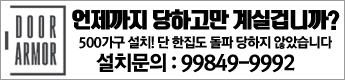 |
||